PS软件中默认列尺寸的大小和单位怎么进行设置
今天给大家介绍一下PS软件中默认列尺寸的大小和单位怎么进行设置的具体操作步骤。
1. 打开电脑,找到桌面上的ps软件图标,双击打开。
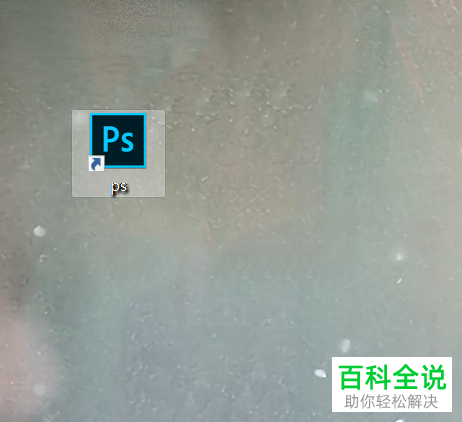
2. 如图,进入到PS软件的主页面。
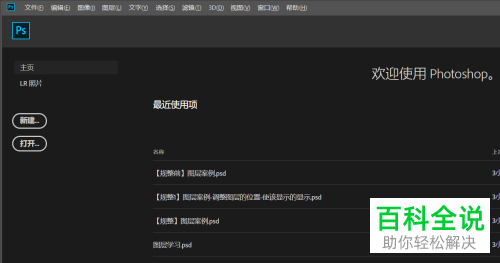
3. 点击页面上方的“编辑”菜单。
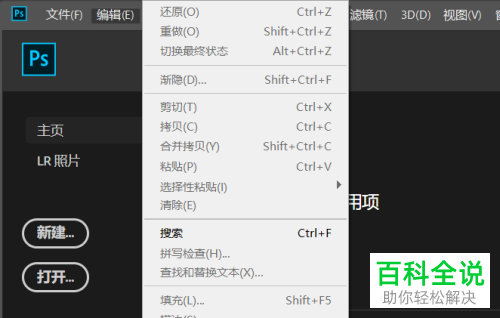
4. 在打开的菜单中,点击底部的“首选项”。
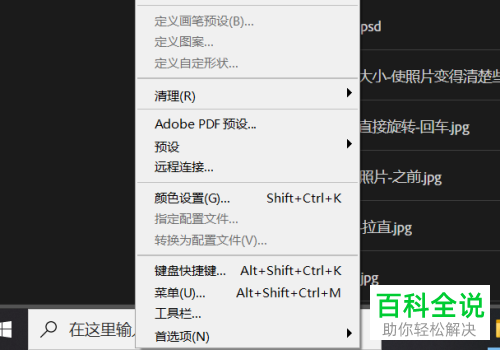
5. 在打开的子菜单中,点击“常规”选项。
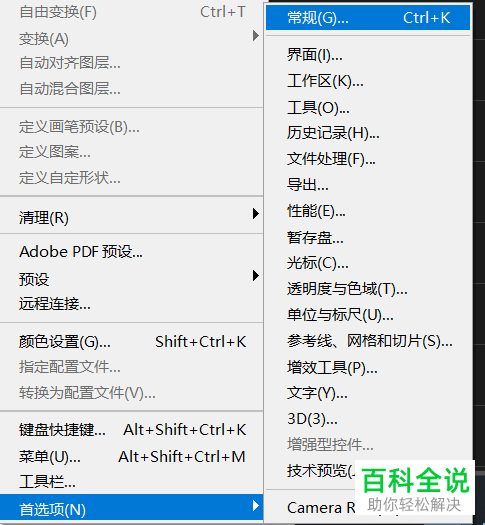
6. 在弹出的首选项窗口中,点击左侧的“单位与标尺”选项。
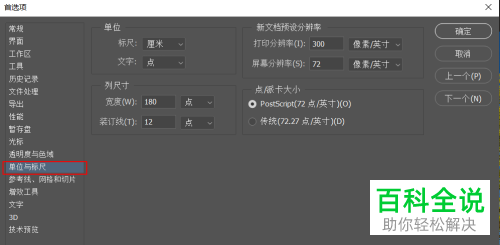
7. 如图,在打开的“列尺寸”选项下,根据自己的需要,设置默认的尺寸、单位,最后,点击确定即可。
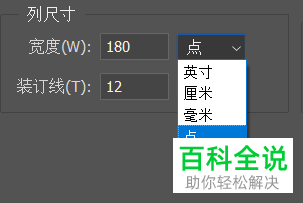
以上就是PS软件中默认列尺寸的大小和单位怎么进行设置的具体操作步骤。
赞 (0)

